Lepaskan Pemain Dalaman Anda: Bermain Permainan Gear Permainan di Dek Stim Anda
Sega Game Gear, keajaiban pegang tangan 90-an, kini menemui rumah baharu di Steam Deck terima kasih kepada EmuDeck. Panduan ini membimbing anda melalui pemasangan EmuDeck, memindahkan ROM Gear Permainan anda dan mengoptimumkan prestasi untuk pengalaman permainan retro yang lancar.
Sebelum Anda Bermula: Kerja Persediaan Penting
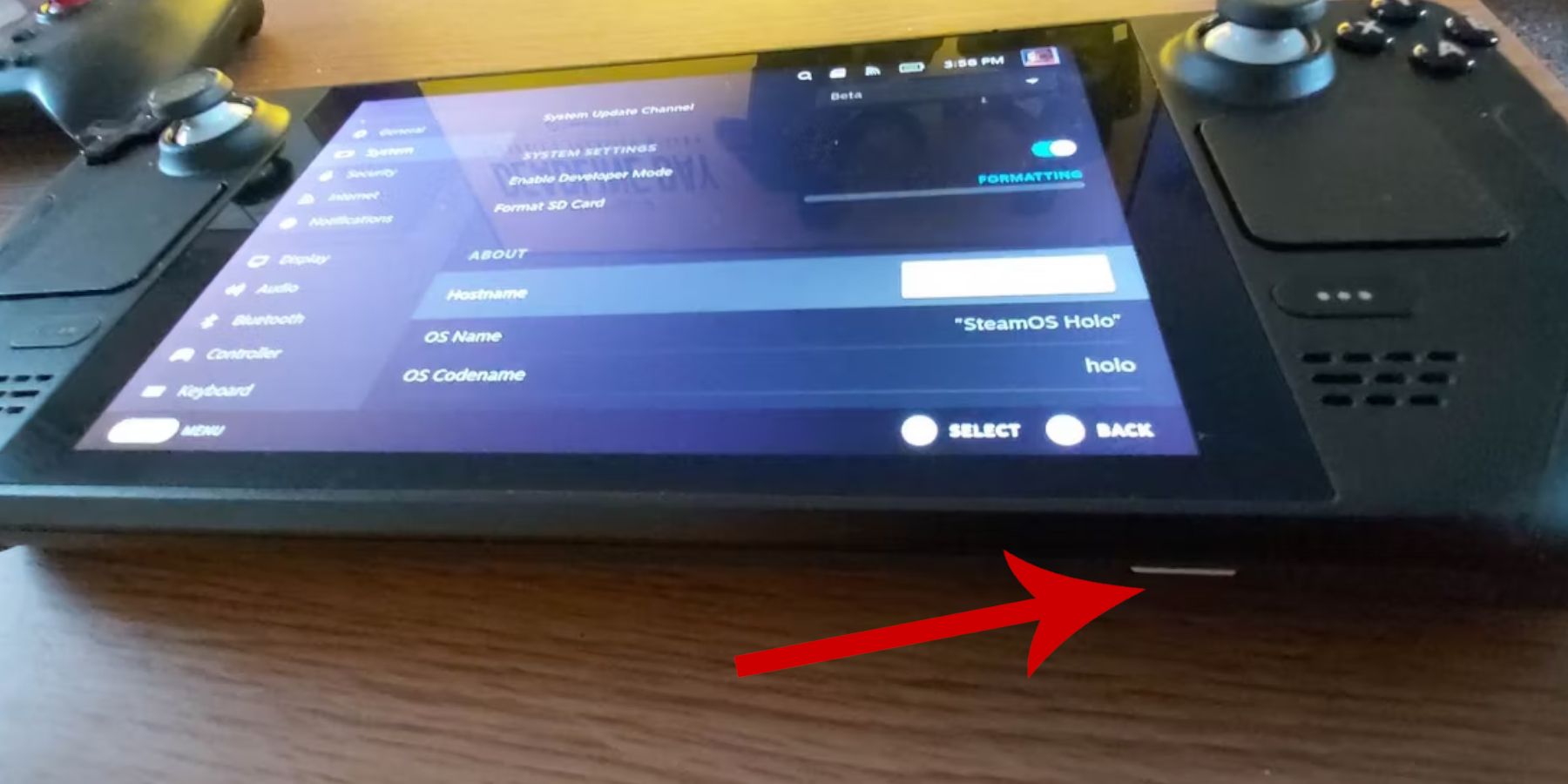 Sebelum terjun ke EmuDeck, pastikan anda telah mengambil langkah penting ini:
Sebelum terjun ke EmuDeck, pastikan anda telah mengambil langkah penting ini:
- Aktifkan Mod Pembangun: Navigasi ke Steam > Sistem > Tetapan Sistem > Dayakan Mod Pembangun. Kemudian, dayakan Penyahpepijatan Jauh CEF dalam menu Pembangun. Mulakan semula Steam Deck anda.
- Kumpulkan Alat Anda: Anda memerlukan storan luaran (kad mikroSD disyorkan) untuk ROM dan emulator serta papan kekunci/tetikus untuk pengurusan fail yang lebih mudah. Ingat untuk memperoleh ROM Gear Permainan anda secara sah.
Memasang EmuDeck
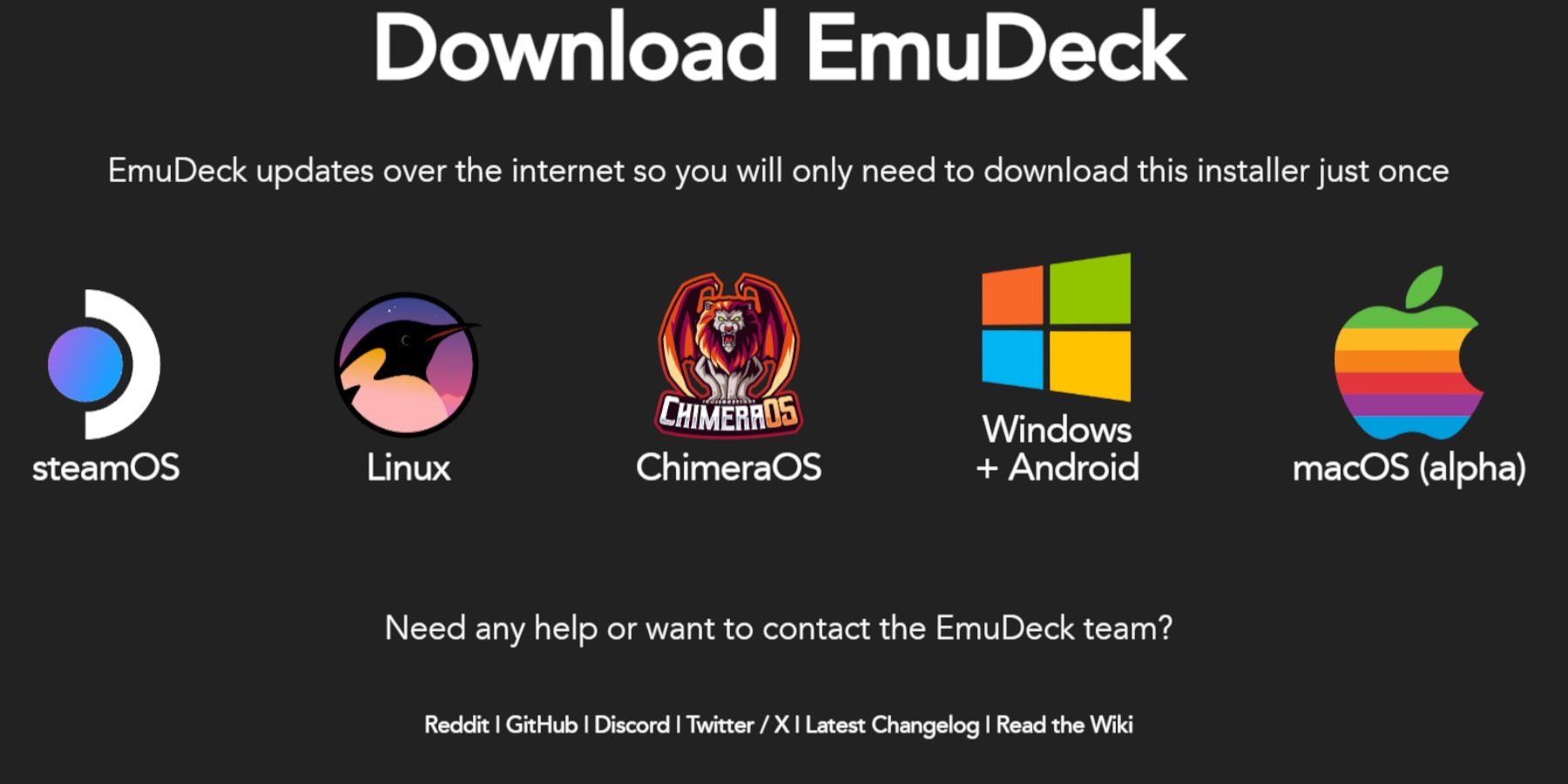 Jom aktifkan EmuDeck:
Jom aktifkan EmuDeck:
- Tukar kepada Mod Desktop pada Dek Stim anda.
- Muat turun EmuDeck daripada tapak web rasminya.
- Pilih versi Steam OS dan pilih "Pemasangan Tersuai".
- Pilih kad mikroSD anda sebagai lokasi pemasangan utama.
- Pilih emulator yang anda inginkan (RetroArch, Emulation Station dan Steam ROM Manager disyorkan).
- Dayakan "Auto Simpan" dan lengkapkan pemasangan.
Tweak Tetapan Pantas:
Dalam EmuDeck, akses Tetapan Pantas dan dayakan AutoSimpan, Padanan Reka Letak Pengawal, tetapkan Sega Classic AR kepada 4:3 dan hidupkan Pegang Tangan LCD.
Memindahkan ROM Anda dan Mengintegrasikan dengan Pengurus ROM Steam
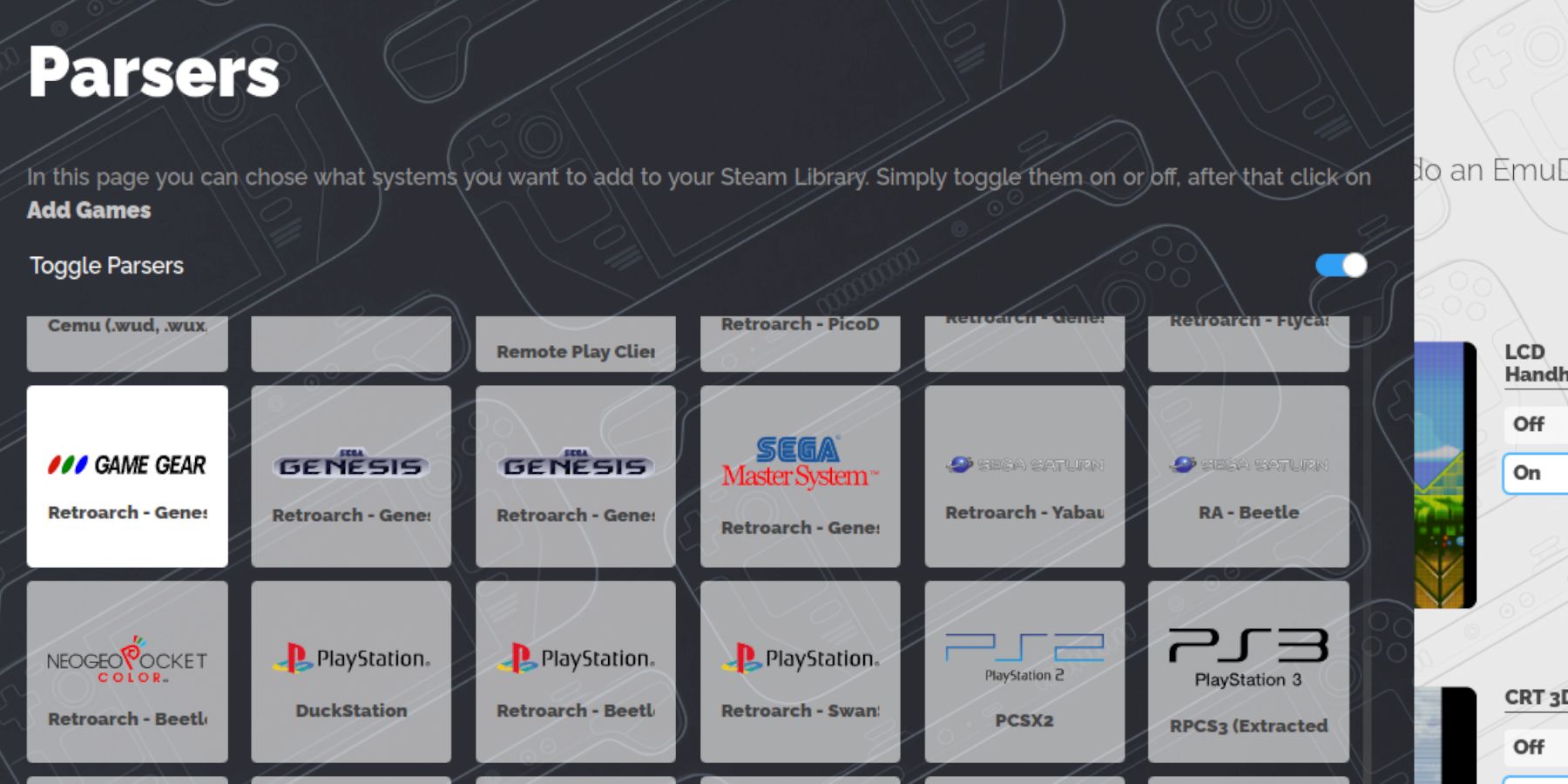 Masa untuk menambah permainan anda:
Masa untuk menambah permainan anda:
- Menggunakan Pengurus Fail Dolphin (dalam Mod Desktop), navigasi ke kad mikroSD anda > Emulasi > ROM > peralatan permainan.
- Pindahkan ROM Gear Permainan anda ke dalam folder ini.
- Lancarkan EmuDeck dan buka Pengurus ROM Steam.
- Ikuti gesaan pada skrin, memilih penghurai Gear Permainan dan menambah permainan anda. Pastikan karya seni ditetapkan dengan betul sebelum disimpan ke Steam.
Menyelesaikan Masalah Hilang Karya Seni
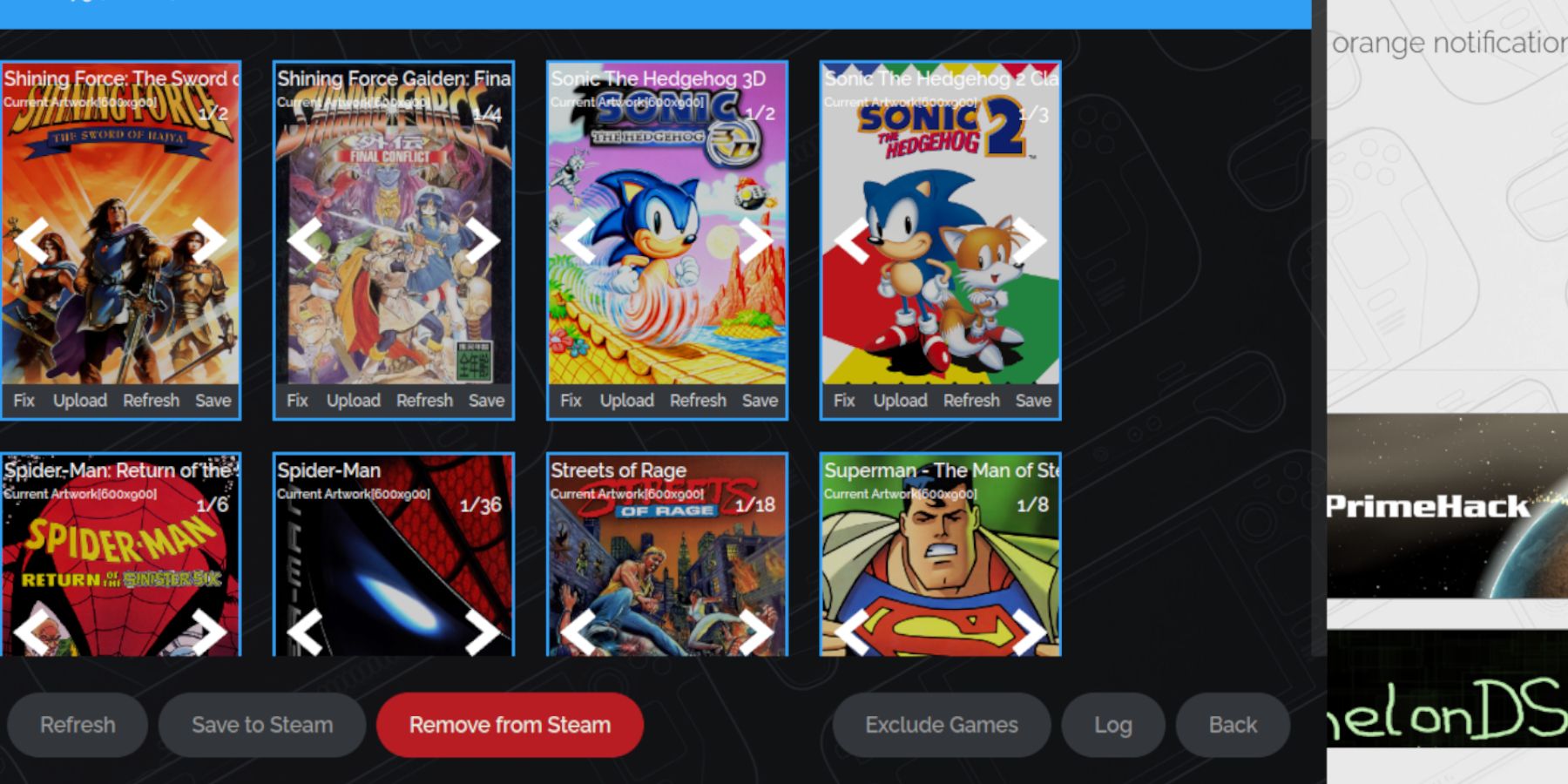 Jika karya seni tiada atau salah:
Jika karya seni tiada atau salah:
- Gunakan fungsi "Betulkan" dalam Pengurus ROM Steam dan cari tajuk permainan.
- Alih keluar sebarang nombor sebelum tajuk permainan dalam nama fail ROM, kerana ini boleh mengganggu pengecaman karya seni.
- Muat naik karya seni yang hilang secara manual dengan mencari dalam talian, menyimpannya ke folder Gambar Steam Deck anda, dan kemudian memuat naiknya melalui Pengurus ROM Steam.
Bermain Permainan Anda dan Mengoptimumkan Prestasi
Akses permainan Gear Permainan anda melalui Perpustakaan Steam Deck anda dalam Mod Permainan. Untuk meningkatkan prestasi:
- Buka Menu Akses Pantas (QAM).
- Pilih Prestasi > Gunakan profil setiap permainan.
- Tingkatkan Had Bingkai kepada 60 FPS.
Membuka Kunci Prestasi Dipertingkat dengan Pemuat Dek dan Alat Kuasa
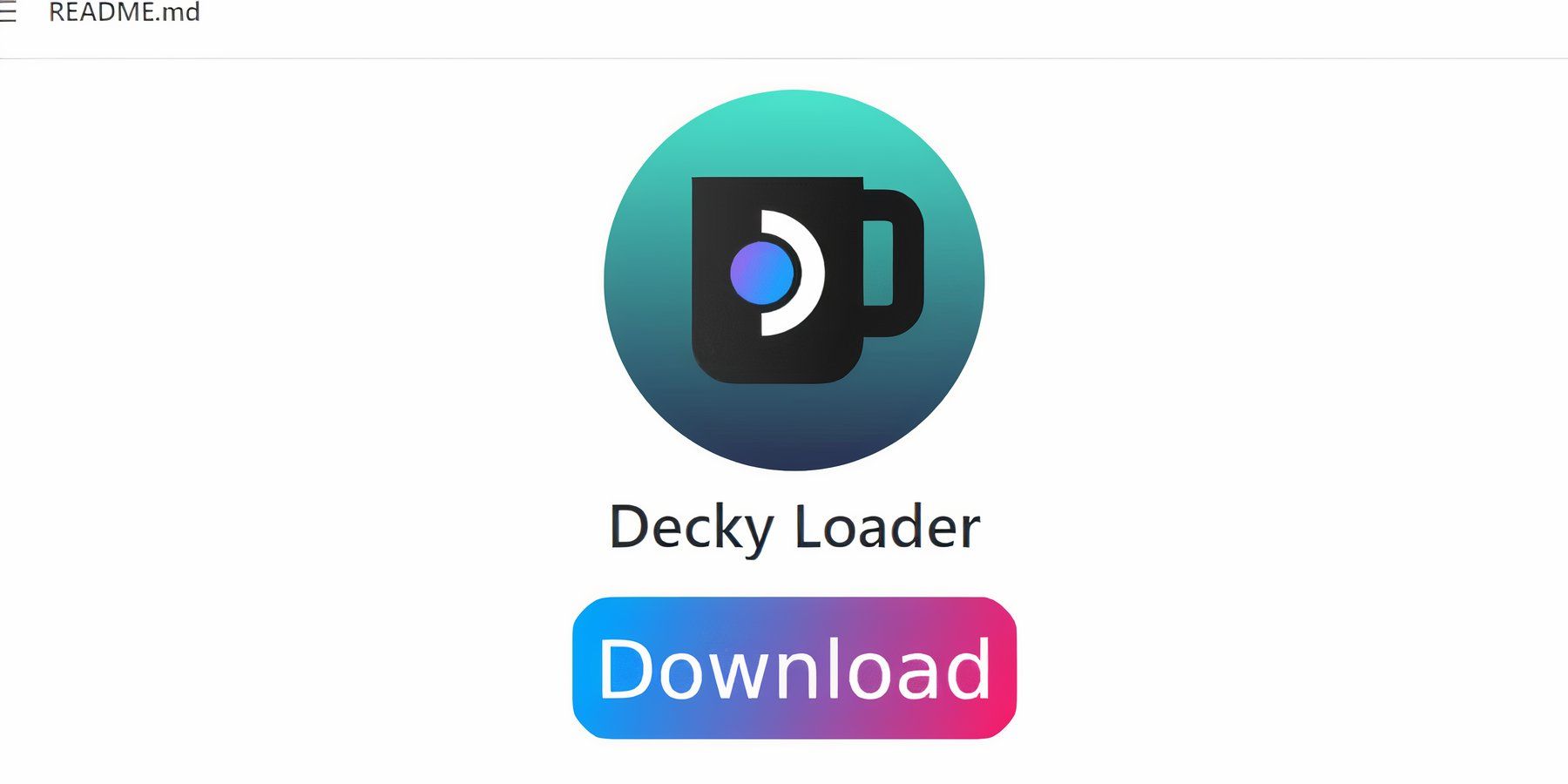 Untuk prestasi puncak, pasangkan Pemuat Dek:
Untuk prestasi puncak, pasangkan Pemuat Dek:
- Tukar kepada Mod Desktop.
- Muat turun Decky Loader daripada halaman GitHubnya.
- Jalankan pemasang dan pilih "Pemasangan Disyorkan". Mulakan semula Steam Deck anda.
Kemudian, pasang pemalam Power Tools melalui gedung Deky Loader. Dalam Alat Kuasa, lumpuhkan SMT, tetapkan Benang kepada 4, dayakan Kawalan Jam GPU Manual, tingkatkan Kekerapan Jam GPU kepada 1200 dan gunakan Profil Per Permainan.
Memulihkan Pemuat Dek Selepas Kemas Kini Dek Stim
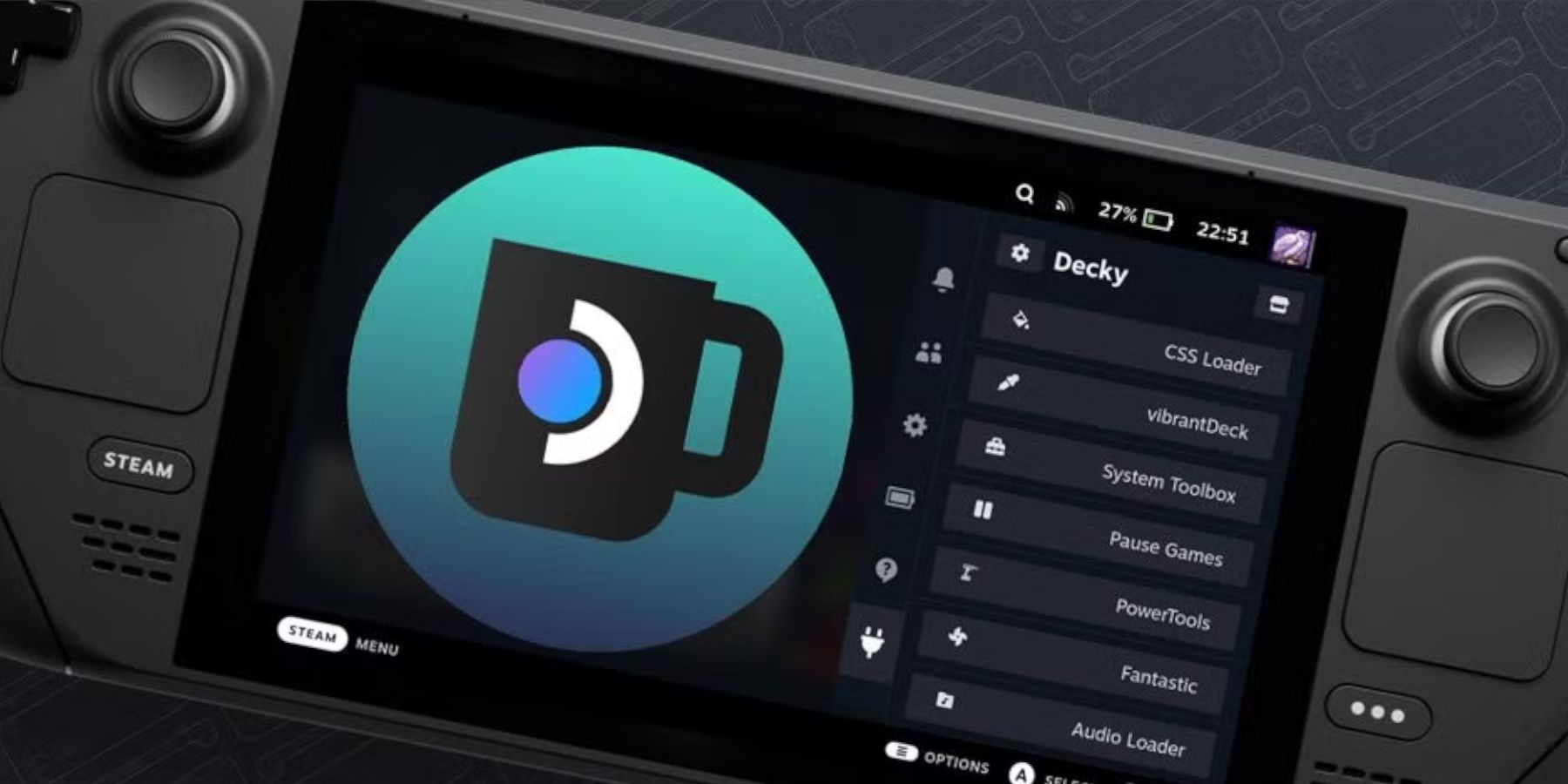 Jika kemas kini Steam Deck mengalih keluar Deck Loader:
Jika kemas kini Steam Deck mengalih keluar Deck Loader:
- Tukar kepada Mod Desktop.
- Muat turun semula Decky Loader daripada halaman GitHubnya.
- Jalankan fail yang dimuat turun (memilih "Laksanakan" bukan "Buka").
- Masukkan kata laluan sudo anda.
- Mulakan semula Stim Deck anda.
 Kini anda sudah bersedia untuk menikmati koleksi Gear Permainan anda di Steam Deck anda! Ingat untuk menilai panduan ini!
Kini anda sudah bersedia untuk menikmati koleksi Gear Permainan anda di Steam Deck anda! Ingat untuk menilai panduan ini!






























